Windows PC를 자동화하는 8가지 무료 도구
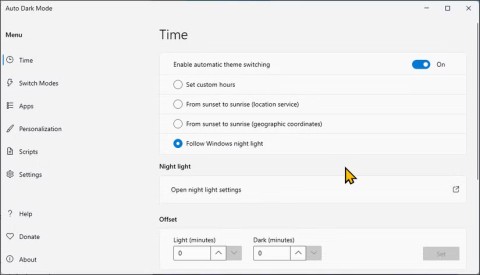
우리 모두는 PC에서 자동화하고 싶은 반복적인 작업을 갖고 있습니다. 다행히도, 이러한 문제를 해결하고 시간을 보다 효율적으로 사용하는 데 도움이 되는 타사 Windows 앱이 많이 있습니다.
작업 스케줄러는 자동화된 작업을 예약하고 실행할 수 있는 Windows의 편리한 도구입니다. 예를 들어, 작업 스케줄러의 도움으로 Windows가 특정 시간에, 한 번만, 주기적으로 또는 특정 이벤트가 발생하는 경우에만 프로그램을 실행하도록 할 수 있습니다. 이 모든 작업을 수행하려면 먼저 작업 스케줄러를 여는 방법을 알아야 합니다. 다음은 이 앱을 시작할 수 있는 모든 방법에 대한 완전한 요약입니다.
참고: 이 가이드는 Windows 10, Windows 7 및 Windows 8.1을 다룹니다. 일부 방법은 세 가지 Windows 버전 모두에서 작동하며, 다른 방법은 한두 가지 버전에서만 작동합니다. 각 방법에 대해 작동하는 Windows 버전을 확인하십시오. 어떤 버전의 Windows를 설치했습니까?
Windows 10에서 작업 스케줄러를 시작하는 가장 빠른 방법은 검색을 사용하는 것입니다. 작업 표시줄의 검색 상자에 "일정"이라는 단어를 입력한 다음 작업 스케줄러를 클릭하거나 탭합니다.

Windows 7을 사용하는 경우 시작 메뉴 검색 상자에 "스케줄"이라는 단어를 입력하고 작업 스케줄러 검색 결과를 클릭합니다.

Windows 8.1에서 시작 화면으로 전환하고 "스케줄러" 작성을 시작합니다. 그 다음 "작업 예약" 검색 결과를 클릭하거나 누릅니다.

Windows 10의 시작 메뉴에 작업 스케줄러에 대한 바로 가기가 포함되어 있습니다. 시작 메뉴를 열고 Windows 관리 도구 폴더를 찾아 클릭하십시오.

Windows 7에서는 시작 메뉴의 "액세서리 -> 시스템 도구" 폴더에서 작업 스케줄러의 바로 가기를 찾을 수 있습니다.

불행히도 Windows 8.1은 시작 화면에 작업 스케줄러에 대한 바로 가기가 없습니다.
보유하고 있는 Windows 버전이나 에디션에 관계없이 실행 창을 사용하여 작업 스케줄러를 시작할 수도 있습니다. 키보드에서 Windows + R 키를 눌러 실행을 연 다음 열기 필드에 taskschd.msc를 입력합니다. 마지막으로 확인을 클릭하거나 키보드에서 Enter 키를 누릅니다.

사용 중인 Windows 버전에 관계없이 제어판을 실행하고 시스템 및 보안 -> 관리 도구로 이동한 다음 "작업 예약" 링크를 클릭하거나 탭합니다.

관리 도구 창을 연 다음 작업 스케줄러 바로 가기를 두 번 클릭하거나 두 번 탭해도 됩니다.
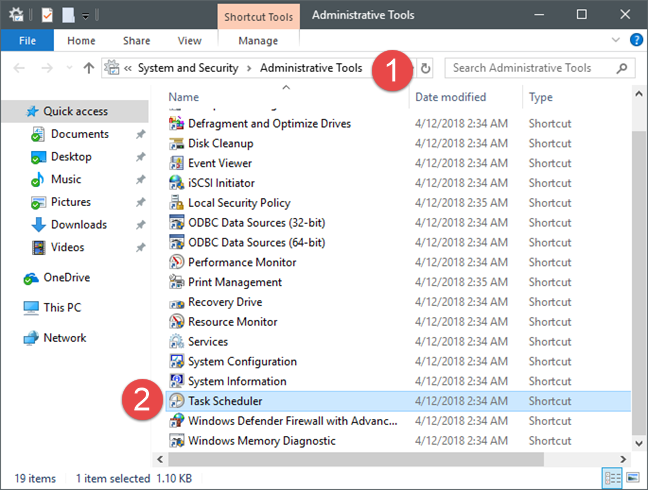
Windows PC의 모든 중요한 항목에 대한 바로 가기를 선호하는 경우 작업 스케줄러에 대해 동일한 것을 원할 수 있습니다. 바로 가기를 만들 때 대상은 taskschd.msc여야 한다는 것만 기억하면 됩니다. 그런 다음 바로 가기를 두 번 클릭하거나 두 번 탭하면 작업 스케줄러가 열립니다.

Windows에서 바로 가기를 만드는 방법을 모르는 경우 이 가이드에서는 전체 프로세스를 설명합니다. Windows에서 앱, 파일, 폴더 및 웹 페이지에 대한 바로 가기 만드는 방법을 확인하십시오.
어떤 사람들은 그래픽 인터페이스 대신 명령줄을 선호합니다. PowerShell에서도 작업 스케줄러를 시작할 수 있습니다. 이러한 앱에서 taskschd.msc 명령을 입력하고 입력 키를 눌러야 합니다. 작업 스케줄러가 즉시 열립니다.

작업 관리자를 사용하여 작업 스케줄러를 열 수도 있습니다. 키보드에서 Ctrl + Shift + Esc 키를 눌러 작업 관리자를 시작합니다. Windows 10 또는 Windows 8.1 PC를 사용하는 경우 작업 관리자에서 압축 모드를 열 수 있습니다. 그렇다면 "자세한 내용"을 클릭하거나 탭하십시오. 그 후 파일 메뉴를 열고 "새 작업 실행"을 클릭하거나 탭한 다음 "새 작업 만들기" 창에 taskschd.msc 명령을 입력합니다. 마지막으로 Enter 키를 누르거나 확인을 클릭합니다.

우리는 Windows용 바로 가기 모음 중 가장 큰 컬렉션을 보유하고 있습니다. 다운로드하면 Windows 버전에 해당하는 프로그램 하위 폴더에서 작업 스케줄러에 대한 바로 가기를 찾을 수 있습니다.

작업 스케줄러는 컴퓨터 관리 콘솔을 통해서도 액세스할 수 있습니다. 컴퓨터 관리 콘솔을 열고 창 왼쪽의 서비스 및 응용 프로그램 섹션에서 작업 스케줄러를 클릭하거나 탭합니다.

이제 운영 체제 버전에 관계없이 Windows에서 작업 스케줄러를 여는 방법을 알게 되었습니다. 작업 스케줄러를 사용하여 장치의 작업을 자동화합니까? 아니면 단지 그것이 무엇을 하는지 알고 싶은 호기심 때문에 열어보고 싶었습니까? 아래 의견 섹션에서 귀하의 의견을 듣고 싶습니다.
삼성폰에서 Galaxy AI를 더 이상 사용할 필요가 없다면, 매우 간단한 작업으로 끌 수 있습니다. 삼성 휴대폰에서 Galaxy AI를 끄는 방법은 다음과 같습니다.
인스타그램에 AI 캐릭터를 더 이상 사용할 필요가 없다면 빠르게 삭제할 수도 있습니다. 인스타그램에서 AI 캐릭터를 제거하는 방법에 대한 가이드입니다.
엑셀의 델타 기호는 삼각형 기호라고도 불리며, 통계 데이터 표에서 많이 사용되어 숫자의 증가 또는 감소를 표현하거나 사용자의 필요에 따라 모든 데이터를 표현합니다.
모든 시트가 표시된 Google 시트 파일을 공유하는 것 외에도 사용자는 Google 시트 데이터 영역을 공유하거나 Google 시트에서 시트를 공유할 수 있습니다.
사용자는 모바일 및 컴퓨터 버전 모두에서 언제든지 ChatGPT 메모리를 끌 수 있도록 사용자 정의할 수 있습니다. ChatGPT 저장소를 비활성화하는 방법은 다음과 같습니다.
기본적으로 Windows 업데이트는 자동으로 업데이트를 확인하며, 마지막 업데이트가 언제였는지도 확인할 수 있습니다. Windows가 마지막으로 업데이트된 날짜를 확인하는 방법에 대한 지침은 다음과 같습니다.
기본적으로 iPhone에서 eSIM을 삭제하는 작업도 우리가 따라하기 쉽습니다. iPhone에서 eSIM을 제거하는 방법은 다음과 같습니다.
iPhone에서 Live Photos를 비디오로 저장하는 것 외에도 사용자는 iPhone에서 Live Photos를 Boomerang으로 매우 간단하게 변환할 수 있습니다.
많은 앱은 FaceTime을 사용할 때 자동으로 SharePlay를 활성화하는데, 이로 인해 실수로 잘못된 버튼을 눌러서 진행 중인 화상 통화를 망칠 수 있습니다.
클릭 투 두(Click to Do)를 활성화하면 해당 기능이 작동하여 사용자가 클릭한 텍스트나 이미지를 이해한 후 판단을 내려 관련 상황에 맞는 작업을 제공합니다.
키보드 백라이트를 켜면 키보드가 빛나서 어두운 곳에서 작업할 때 유용하며, 게임 공간을 더 시원하게 보이게 할 수도 있습니다. 아래에서 노트북 키보드 조명을 켜는 4가지 방법을 선택할 수 있습니다.
Windows 10에 들어갈 수 없는 경우, 안전 모드로 들어가는 방법은 여러 가지가 있습니다. 컴퓨터를 시작할 때 Windows 10 안전 모드로 들어가는 방법에 대한 자세한 내용은 WebTech360의 아래 기사를 참조하세요.
Grok AI는 이제 AI 사진 생성기를 확장하여 개인 사진을 새로운 스타일로 변환합니다. 예를 들어 유명 애니메이션 영화를 사용하여 스튜디오 지브리 스타일의 사진을 만들 수 있습니다.
Google One AI Premium은 사용자에게 1개월 무료 체험판을 제공하여 가입하면 Gemini Advanced 어시스턴트 등 여러 업그레이드된 기능을 체험할 수 있습니다.
iOS 18.4부터 Apple은 사용자가 Safari에서 최근 검색 기록을 표시할지 여부를 결정할 수 있도록 허용합니다.















크림 -
작업 스케줄러를 처음 사용하고 있는데, 이렇게 하면 더 편할 것 같아요! 정말 좋은 정보네요.
정우 -
작업 스케줄러는 정말 유용해요! 여기서 알려주신 방법들 덕분에 제 PC 관리가 쉬워졌어요. 감사합니다!
Bobby -
작업 스케줄러는 이렇게 쓰는 거구나! 한 번 해봐야겠어요. 유용한 정보 감사합니다
미래 -
작업 스케줄러가 무슨 일을 하는 건지 잘 모르겠었는데, 이렇게 설명해주니 이해가 쏙쏙 돼요!
더글라스 -
와! 유용한 정보 감사합니다! 9가지 방법 중에서 어떤 걸 먼저 시도해봐야 할지 고민되네요
리사 -
작업 스케줄러를 통해 하루 한 번 특정 프로그램을 실행하고 싶은데, 방법이 궁금해요. 아시는 분 계신가요
민수 -
작업 스케줄러에 대해 연구할 필요가 있겠네요. 유익한 정보를 주셔서 감사합니다
길동 -
가끔 작업 스케줄러가 오류를 일으키는데, 이거 해결하는 방법도 아시나요? 자주 발생해서 고민이에요
최민수 -
작업 스케줄러를 잘 사용하고 싶어요. 혹시 추천하는 설정 방법이나 팁이 있다면 알려주세요
상윤 -
이 방법 중에서 '작업 생성하기' 기능이 가장 유용했던 것 같아요. 여러가지 자동화 작업을 수월하게 할 수 있었거든요
하리 -
정말 도움이 많이 되는 글이에요. 작업 스케줄러를 활용해보려는 사람들에게 추천하고 싶은 내용입니다
영수 -
작업 스케줄러는 정말 대단한 도구인 것 같아요. 제 작업 환경을 많이 개선해줬거든요. 감사합니다
상희 -
혹시 작업 스케줄러 사용 시에 자주 발생하는 오류나 문제점들이 있다면 공유해주실 수 있나요
코알라 -
이 글을 보면서 '나도 이렇게 간편하게 관리할 수 있구나'라는 생각이 들었어요. 정말 좋네요!
하늘 -
좋은 글 감사합니다! 작업 스케줄러를 어떻게 사용해야 할지 고민중이었는데, 도움이 많이 되었어요
소미 -
혹시 작업 스케줄러에서 특정 프로그램을 일정 시간에만 실행할 수 있는 방법이 있을까요? 궁금하네요
만두 -
하하, 저도 작업 스케줄러를 잘 활용하고 있답니다! 이 방법들도 참고해볼게요. 기대돼요
이상훈 -
작업 스케줄러를 사용할 때 조심해야 할 점이 뭐가 있을까요? 잘못 설정하면 문제가 발생할 것 같아서요.
서연 -
이렇게 잘 정리된 정보는 처음이에요! 많은 사람들이 도움 받을 수 있을 것 같아요. 고마워요
은정 -
정말 유익한 정보네요. 덕분에 제 컴퓨터를 좀 더 효율적으로 관리할 수 있을 것 같습니다.
윤아 -
작업 스케줄러를 사용하면서 느낀 건데, 한 번 일정 설정해두면 정말 편하더라고요. 강력 추천합니다
하준 -
이거 보니까 예전에 작업 스케줄러로 백업 스케줄링 해놨던게 생각나네요. 생각보다 유용하죠!
보리 -
제목이 매력적이네요! 혹시 다른 유용한 팁도 있으시면 공유해주실 수 있나요?
천사 -
미리 예약해놓고 사용하는 게 정말 편하더라고요. 자동 백업이나 업데이트에 정말 유용해요
지민 -
작업 스케줄러에 대한 정보가 많아서 복잡했는데, 이렇게 나열해주셔서 쉽게 이해했어요. 감사해요
민지 -
이 방법들을 모두 시도해봤는데, 정말 빠르게 접근할 수 있어서 좋았어요. 작업 스케줄러 덕분에 시간 절약이 많이 되네요
서희 -
재미있는 정보를 주셔서 감사합니다! 앞으로 더 잘 활용해보겠습니다
지우 -
이 정보를 공유해주셔서 정말 감사합니다! 이제 작업 스케줄러에 대해 자신감이 생겼어요
지후 -
좋은 정보네요! 저는 일주일에 한 번씩 자동으로 파일 백업할 때 작업 스케줄러를 많이 써요.
정인 -
작업 스케줄러 사용법이 이렇게 다양하다니 놀랍네요. 이거 다 정리해주셔서 감사합니다
호야 -
작업 스케줄러를 처음 사용해보려는데, 무엇부터 시작하면 좋을까요? 초보자에게 추천할 만한 방법이 있다면 알려주세요